《一线大厂Java面试题解析+核心总结学习笔记+最新讲解视频+实战项目源码》,点击传送门,即可获取!
| 配置项目 | 最低配置 | 推荐配置 |
| — | :-- | — |
| 内存 | 2G + | 8 G + |
| 硬盘 | 2.5 GB + 1 GB 缓存 | 至少 5GB+ 空间的 SSD |
| 显示器 | 1024 x 768 | 1920×1080 |
| 操作系统 | 官方放出的 64 位操作系统:
1. Windows 8 +
2. macOS 10.13 +
3. Linux 的 Gnome、KDE、Unity 桌面环境的支持
4. 预览版系统可能支持不好 | 最新的 64 位 Windows、macOS、Linux 系统 |
Ubuntu
安装
- 下载安装包,根据自己的需求选择旗舰版或是社区版
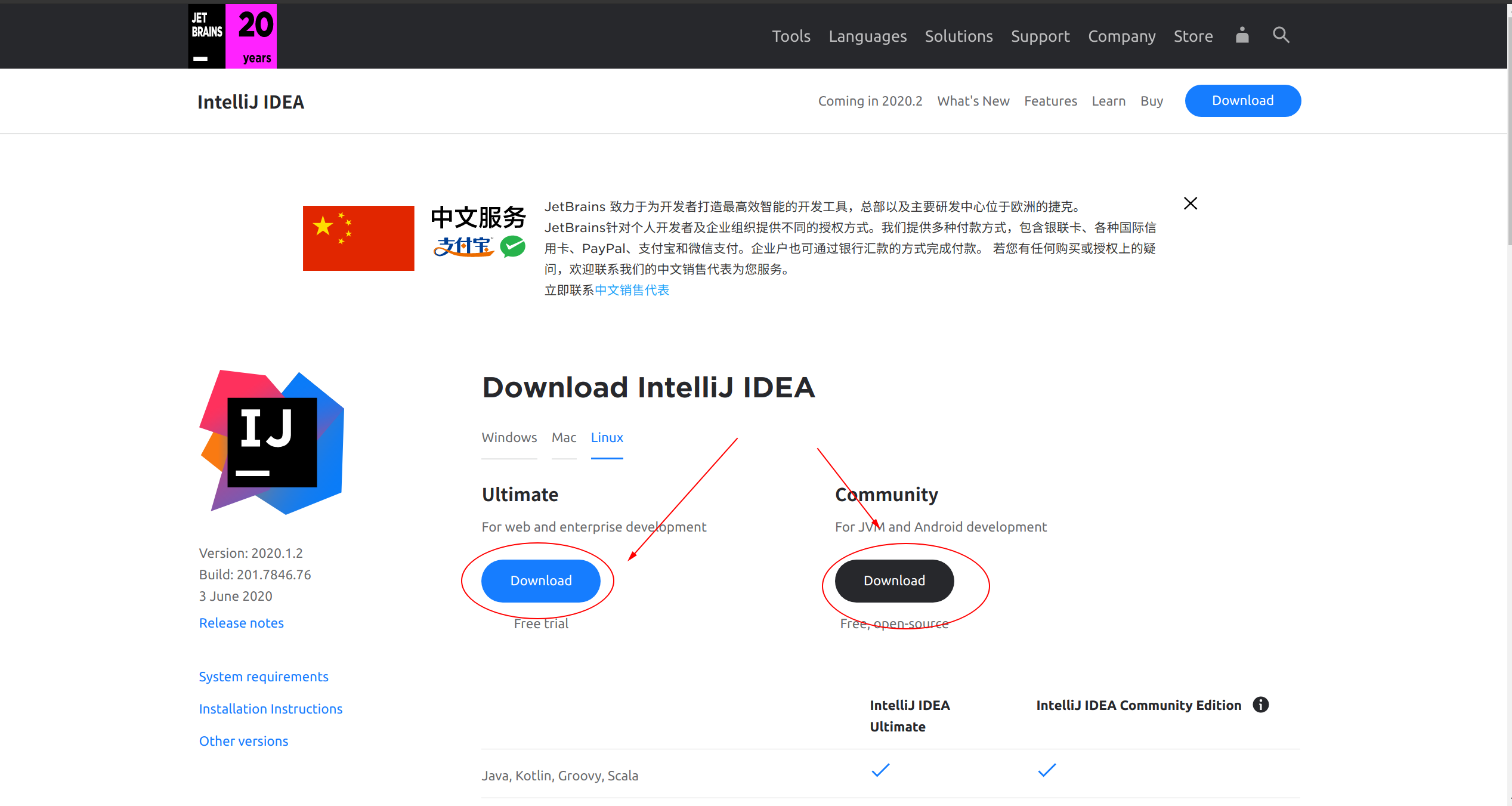
- 将下载好的安装包
ideaIU-2020.1.1.tar.gz移动到平时存放软件的目录下进行解压缩
tar -zxvf ideaIU-2020.1.1.tar.gz
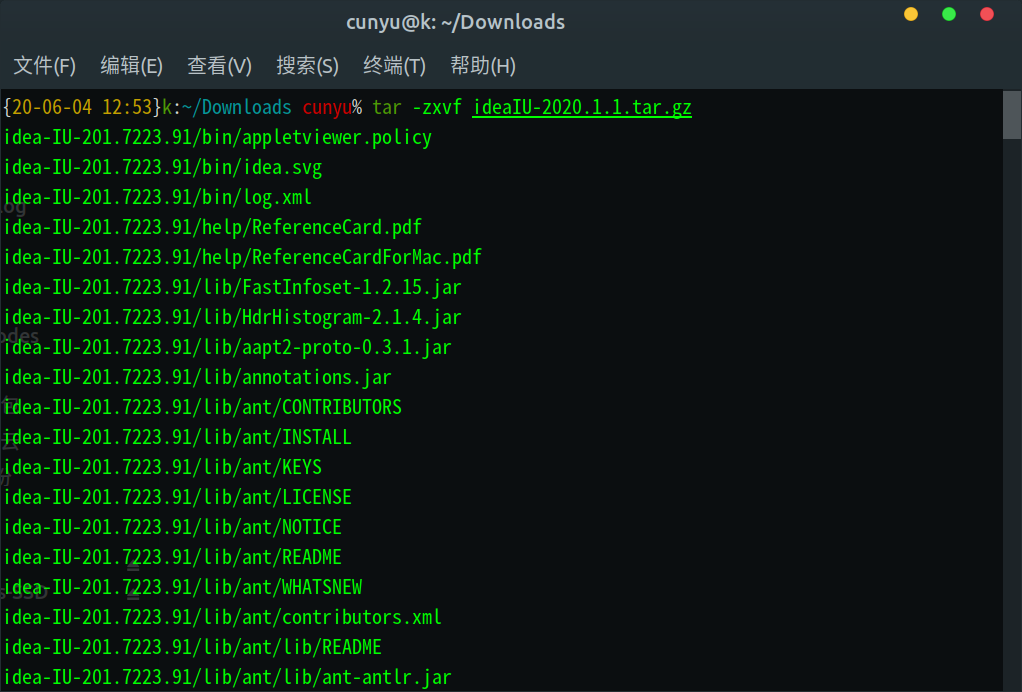
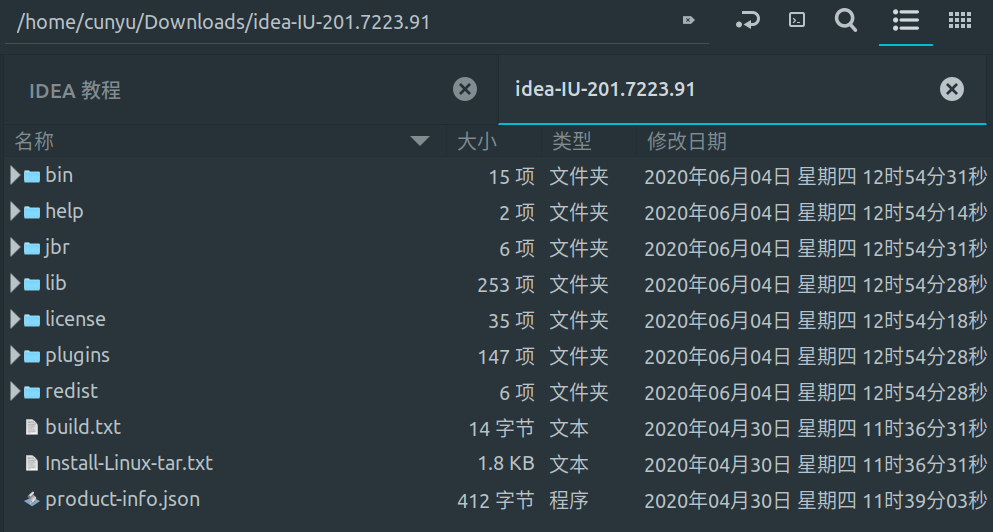
- 进入解压后的
bin目录,然后在终端启动如下命令即可:
./idea.sh
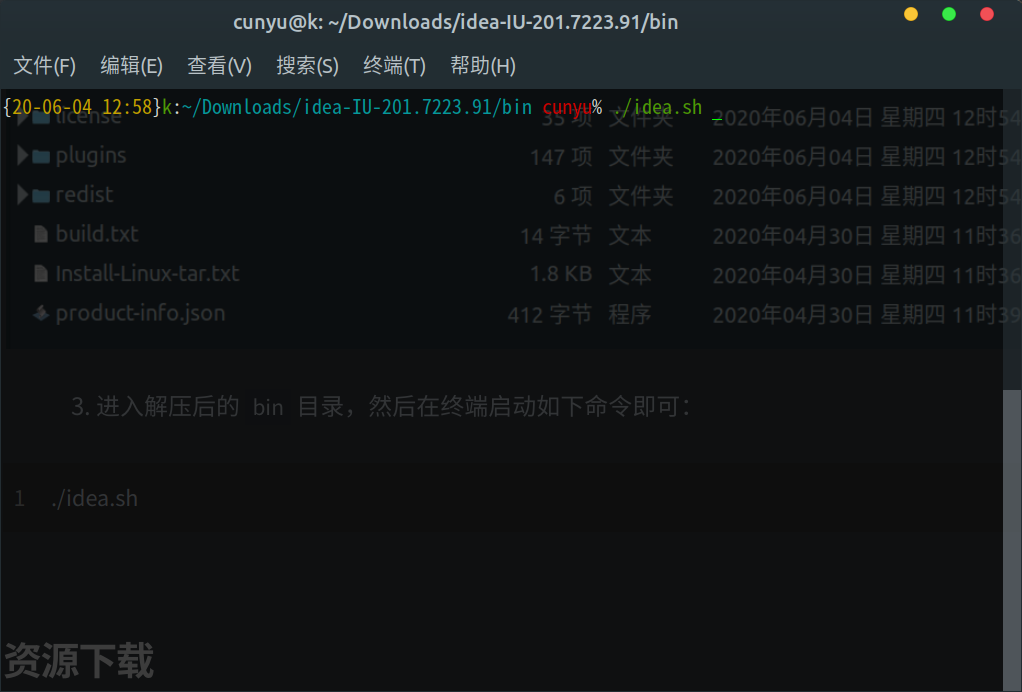
- 进入初始化启动后的设置即可。
首先是 UI 主题选择,根据自己的喜好选择 Light 还是 Darcula 模式;
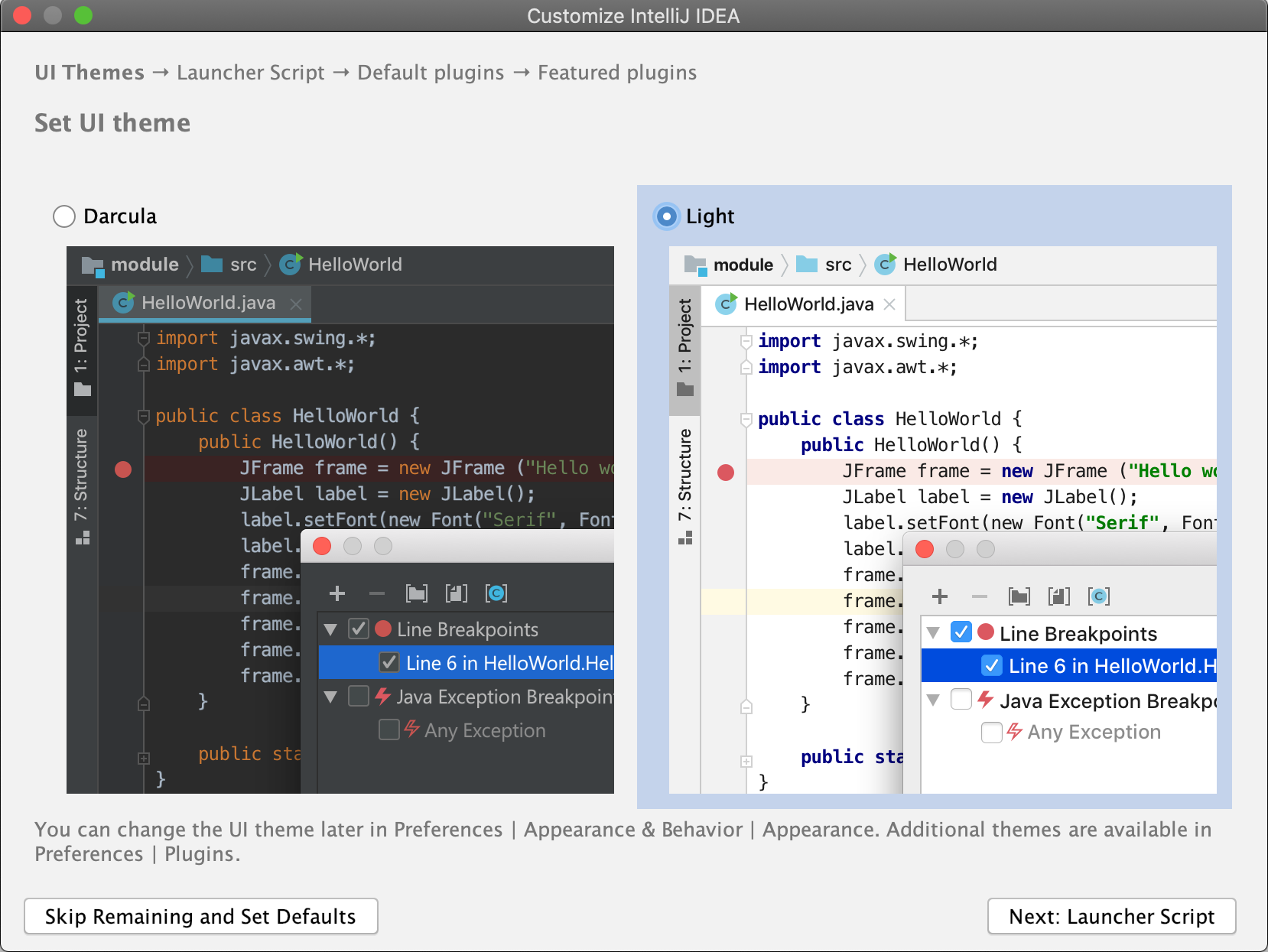
接着是否创建启动器脚本,同时选择自己的脚本保存目录
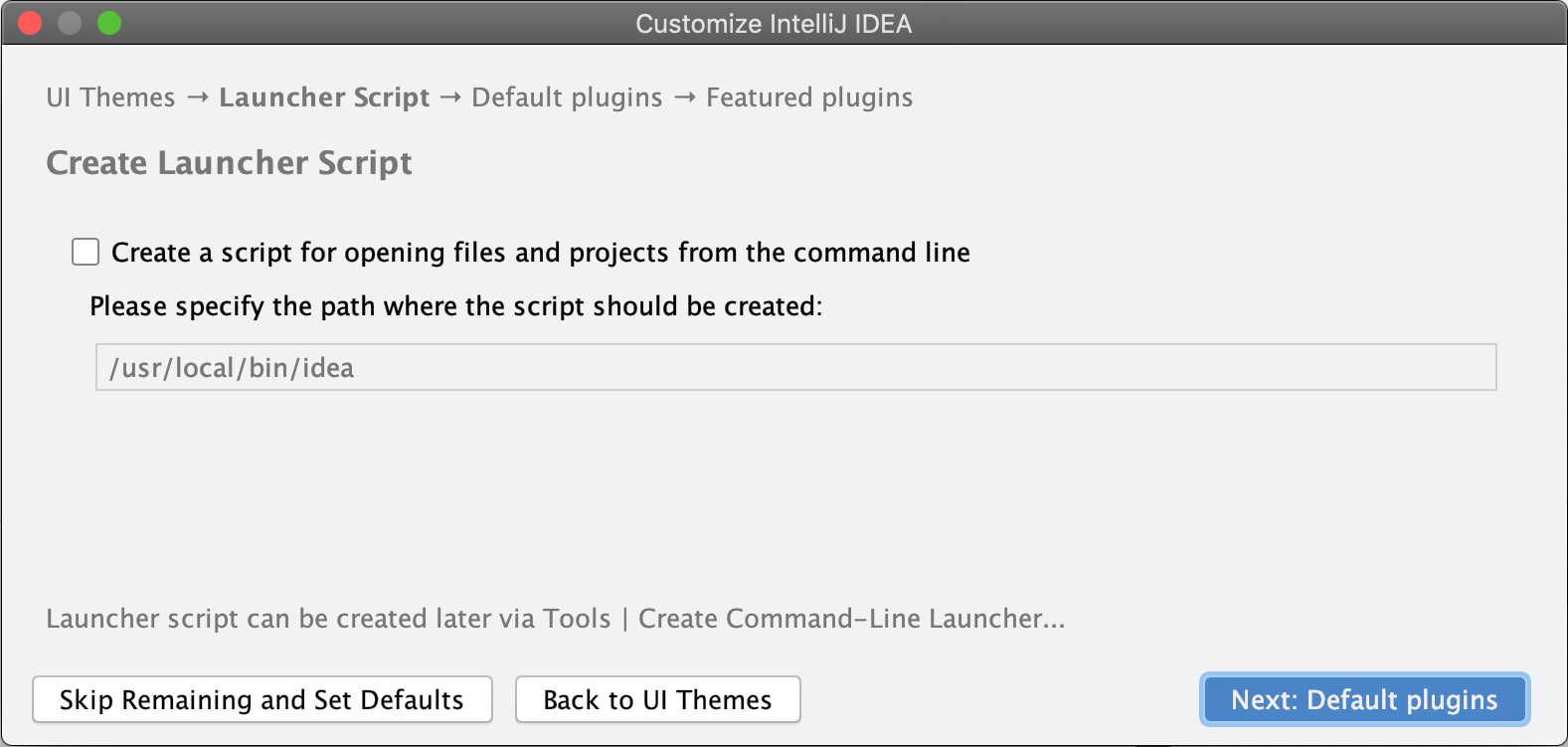
接着选择自己想要的插件和禁用无关插件,根据自己的需求安装即可,如果不知道怎么选择,默认即可
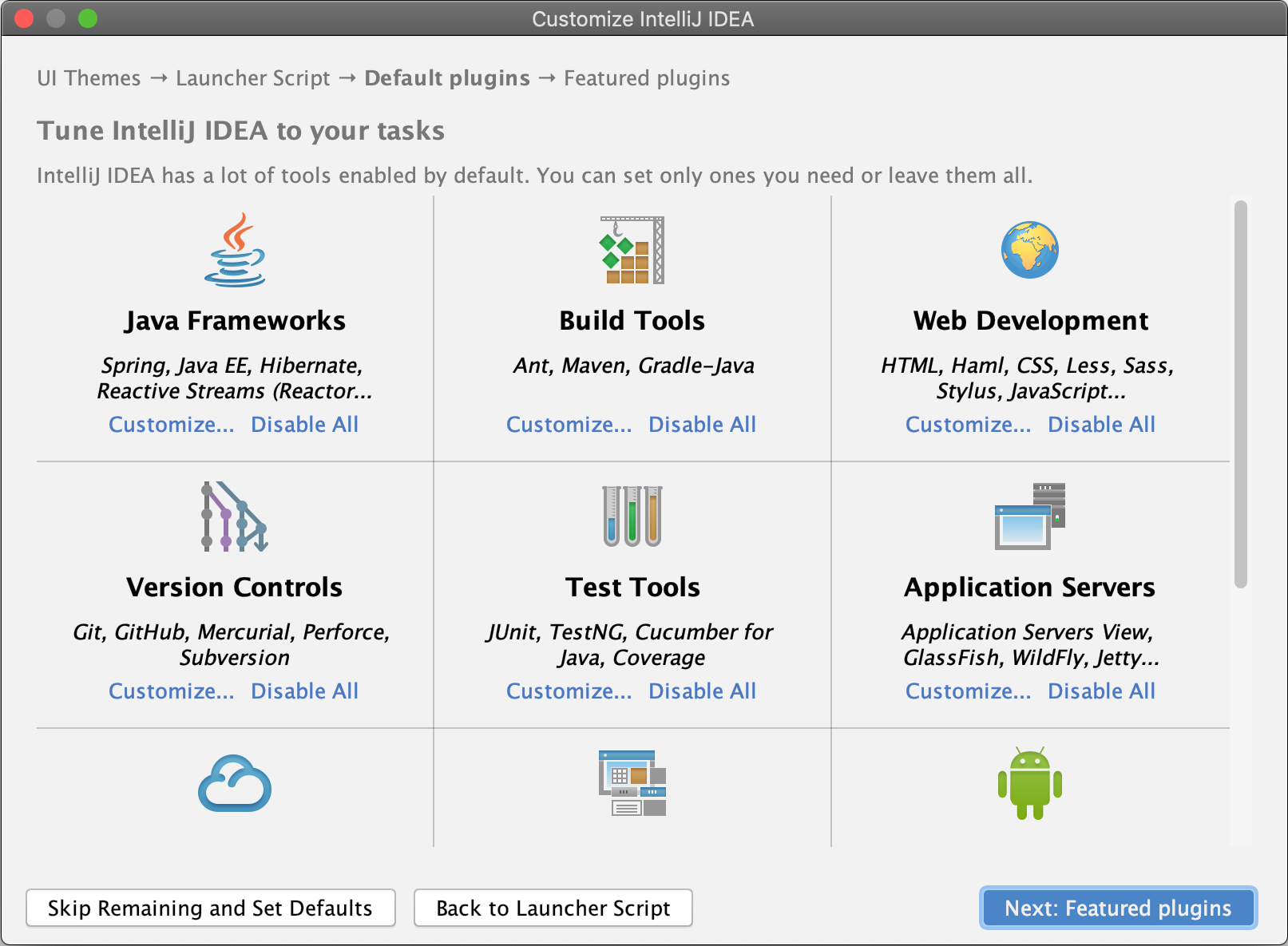
选择额外的插件支持,按需安装,默认不勾选,后续也可以自行安装
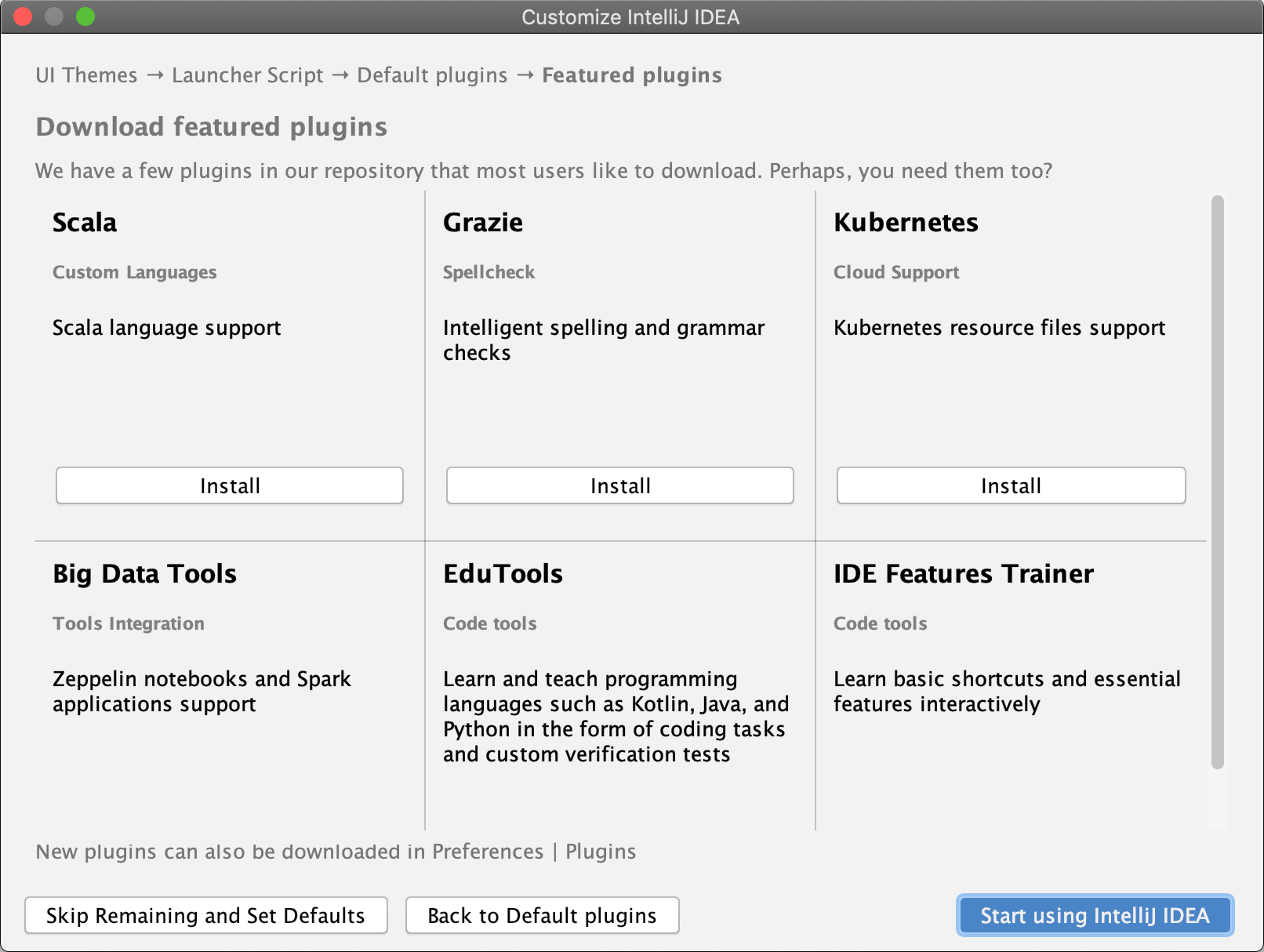
卸载
Linux 下卸载只需要将对应目录(即刚才解压所后的目录)删除即可。
Windows
安装
安装过程和 Ubuntu 大致相同,只是 Windows 中的安装包是可执行文件,只需要双击进行安装即可,然后后面选择自己的安装路径即可,安装好之后的设置和 Ubuntu 一致。
卸载
进入 Windows 设置,然后进入应用,然后搜索 IDEA,选择卸载即可。

macOS
安装
- 首先去 官网下载 对应安装包;
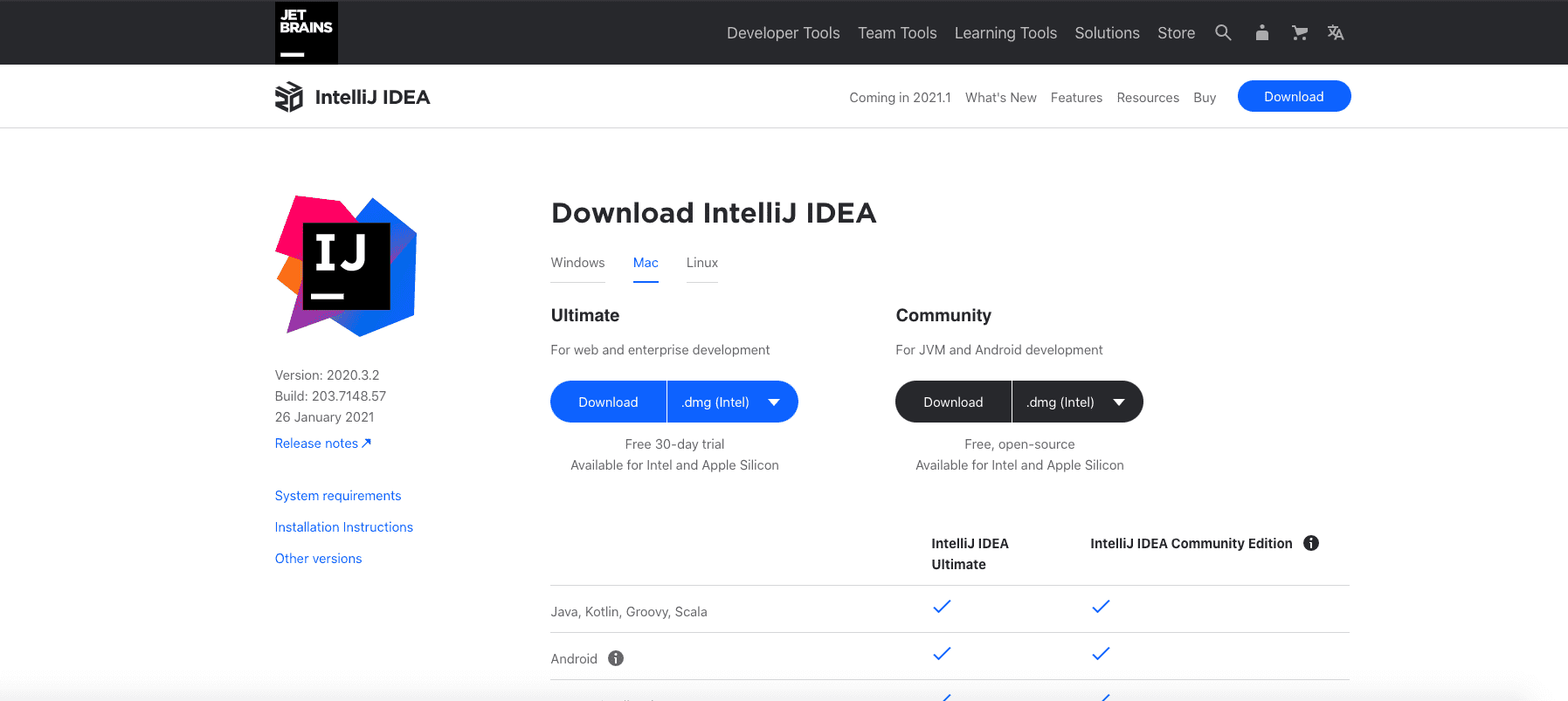
- 然后双击下载好的
.dmg安装包,等待验证后拖拽到Applications即可;
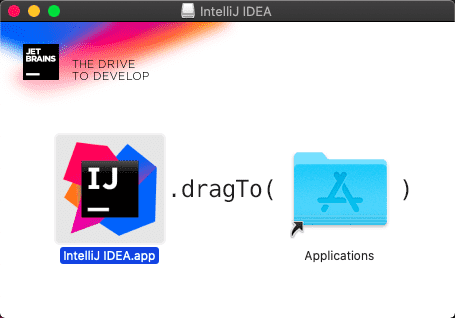
- 安装成功,打开的主页面如下图所示;
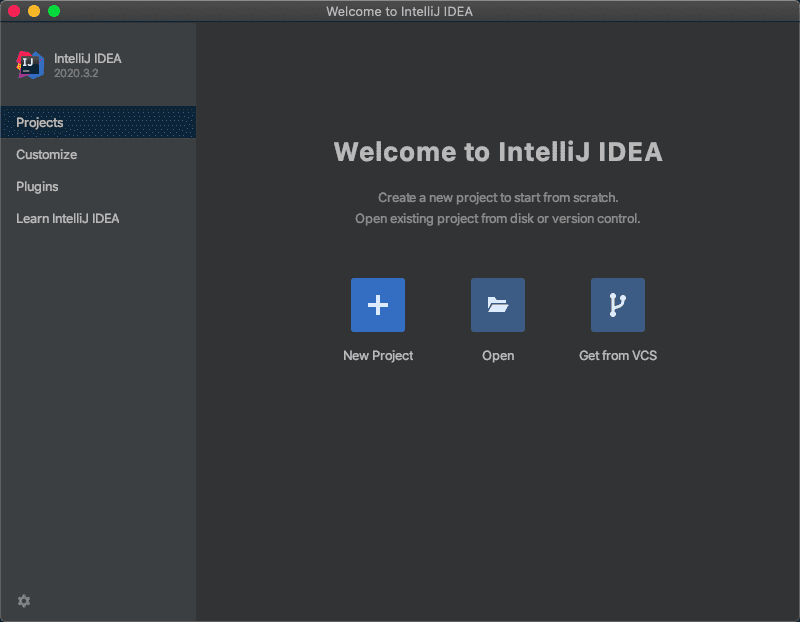
卸载
打开访达中的 应用程序,然后找到 IDEA,将其拖到 🗑️废纸篓 即可,也可以单击鼠标右键,然后 移到废纸篓;
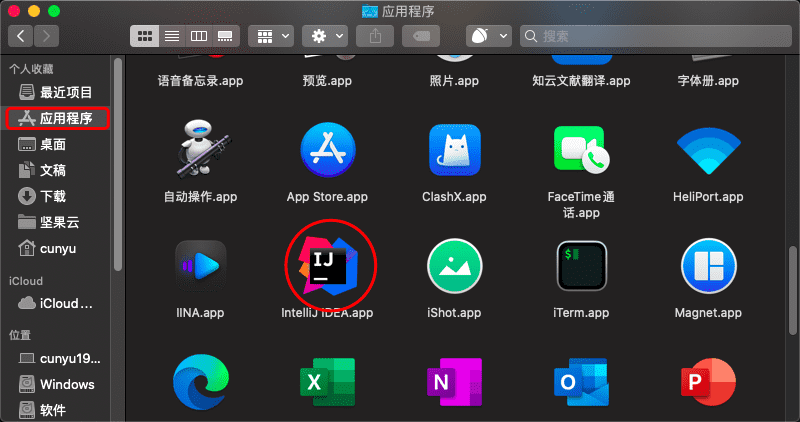
上一篇 文章中,我们介绍了如何利用编辑器写我们的 Hello World,接下来就讲讲如何利用 IDEA 来创建并书写我们的 Hello World 程序。
- 依次进入
File -> New -> Project,然后选择左侧 Java,配置项目 JDK;
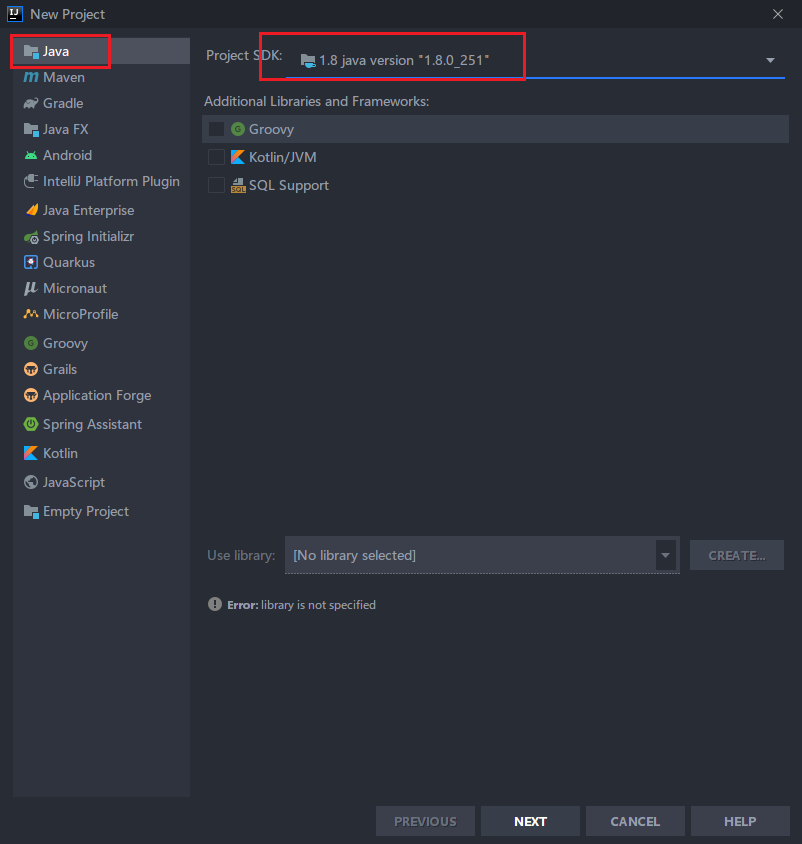
- 下一步之后,如果勾选上面的选项,就会从模板创建一个项目(一般都是
HelloWorld),不勾选就是一个空项目,看自己选择;

- 再接下来,就是设置项目名以及项目存储目录了;

- 最后点击完成,我们的普通 Java 项目就创建成功了;
最后
每年转战互联网行业的人很多,说白了也是冲着高薪去的,不管你是即将步入这个行业还是想转行,学习是必不可少的。作为一个Java开发,学习成了日常生活的一部分,不学习你就会被这个行业淘汰,这也是这个行业残酷的现实。
如果你对Java感兴趣,想要转行改变自己,那就要趁着机遇行动起来。或许,这份限量版的Java零基础宝典能够对你有所帮助。

《一线大厂Java面试题解析+核心总结学习笔记+最新讲解视频+实战项目源码》,点击传送门,即可获取!
部分,不学习你就会被这个行业淘汰,这也是这个行业残酷的现实。
如果你对Java感兴趣,想要转行改变自己,那就要趁着机遇行动起来。或许,这份限量版的Java零基础宝典能够对你有所帮助。
[外链图片转存中…(img-WBxWjb7P-1714690846597)]
《一线大厂Java面试题解析+核心总结学习笔记+最新讲解视频+实战项目源码》,点击传送门,即可获取!








 本文详细介绍了Java开发的基础设置,包括IDEA的安装与配置,创建HelloWorld项目,以及针对一线大厂面试的题型解析。同时提供了学习资源链接,鼓励对Java感兴趣的读者抓住机遇提升技能。
本文详细介绍了Java开发的基础设置,包括IDEA的安装与配置,创建HelloWorld项目,以及针对一线大厂面试的题型解析。同时提供了学习资源链接,鼓励对Java感兴趣的读者抓住机遇提升技能。














 753
753











 被折叠的 条评论
为什么被折叠?
被折叠的 条评论
为什么被折叠?








